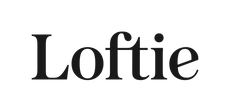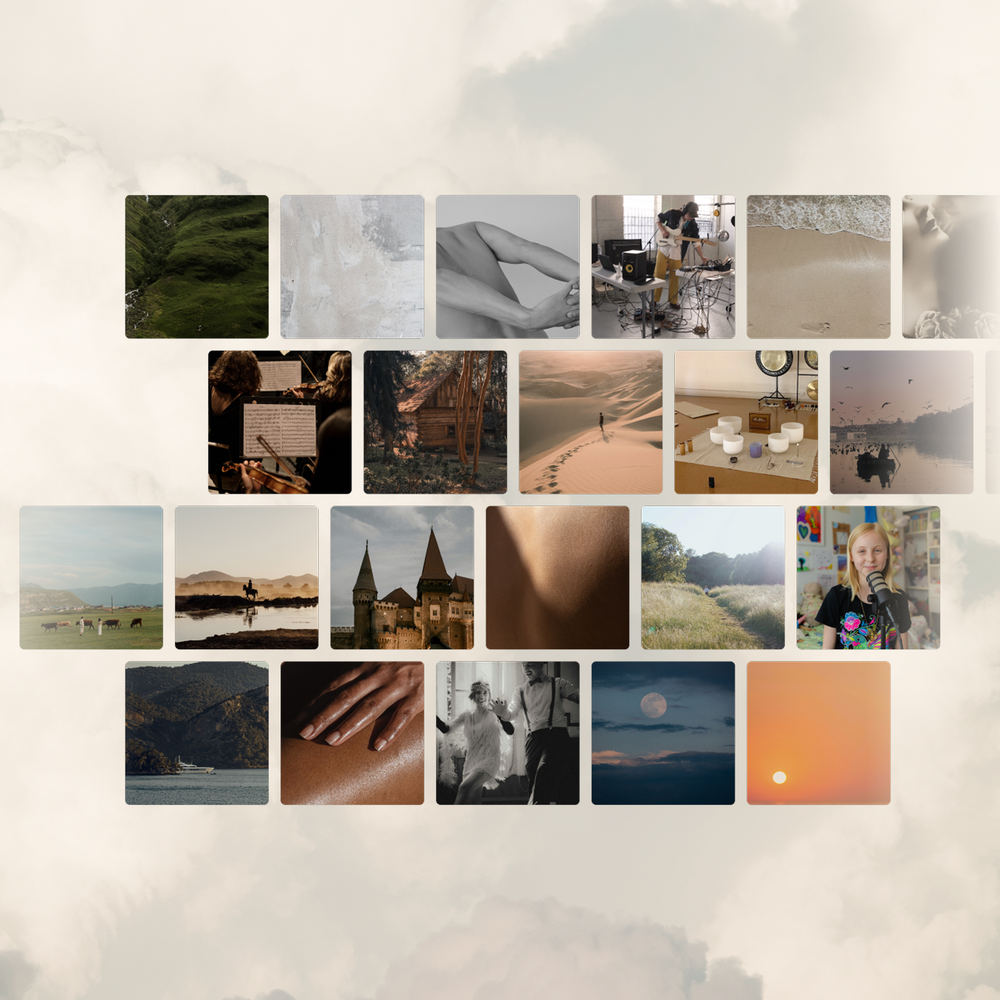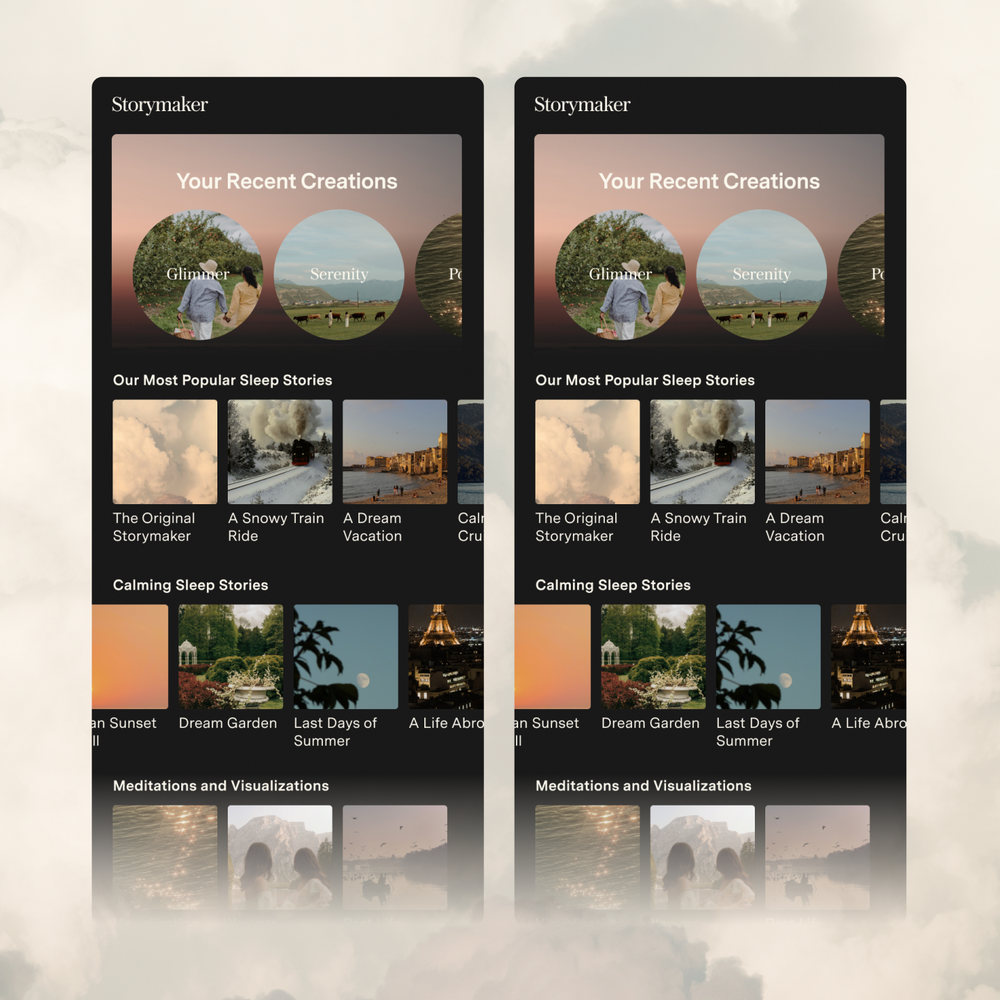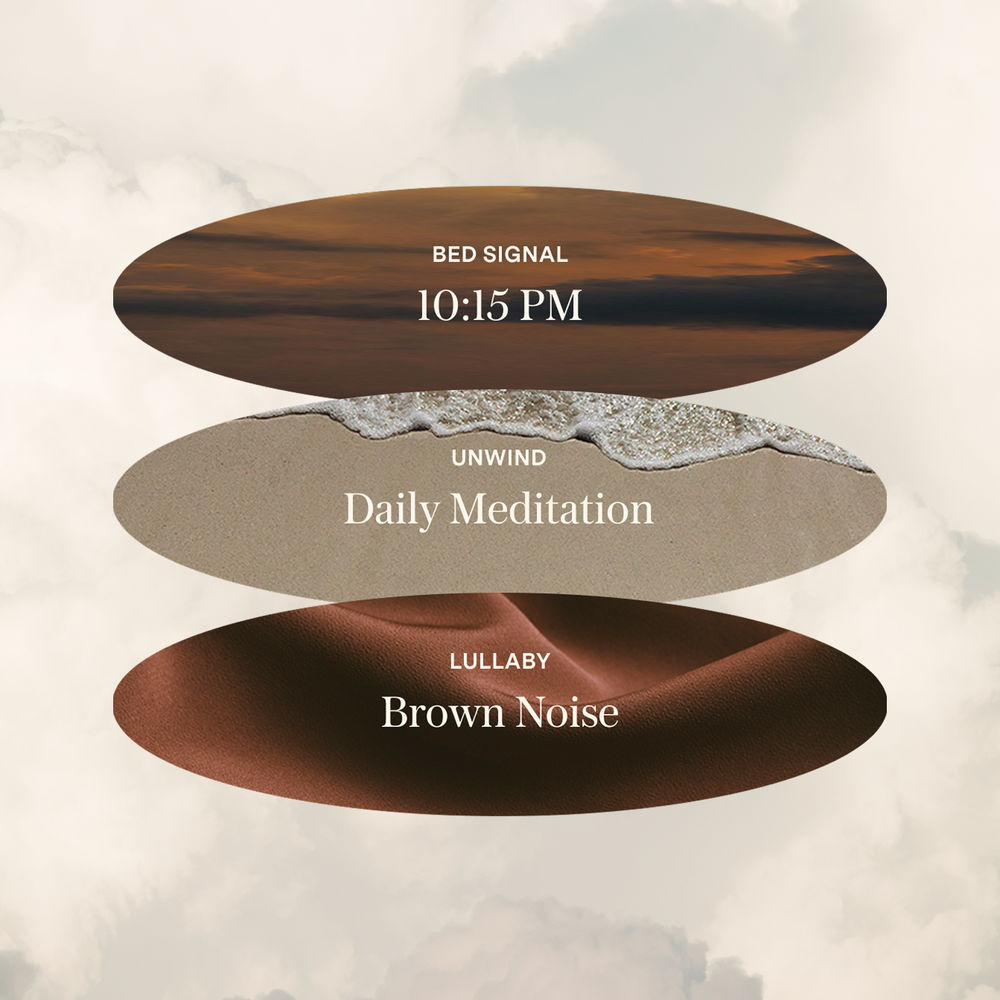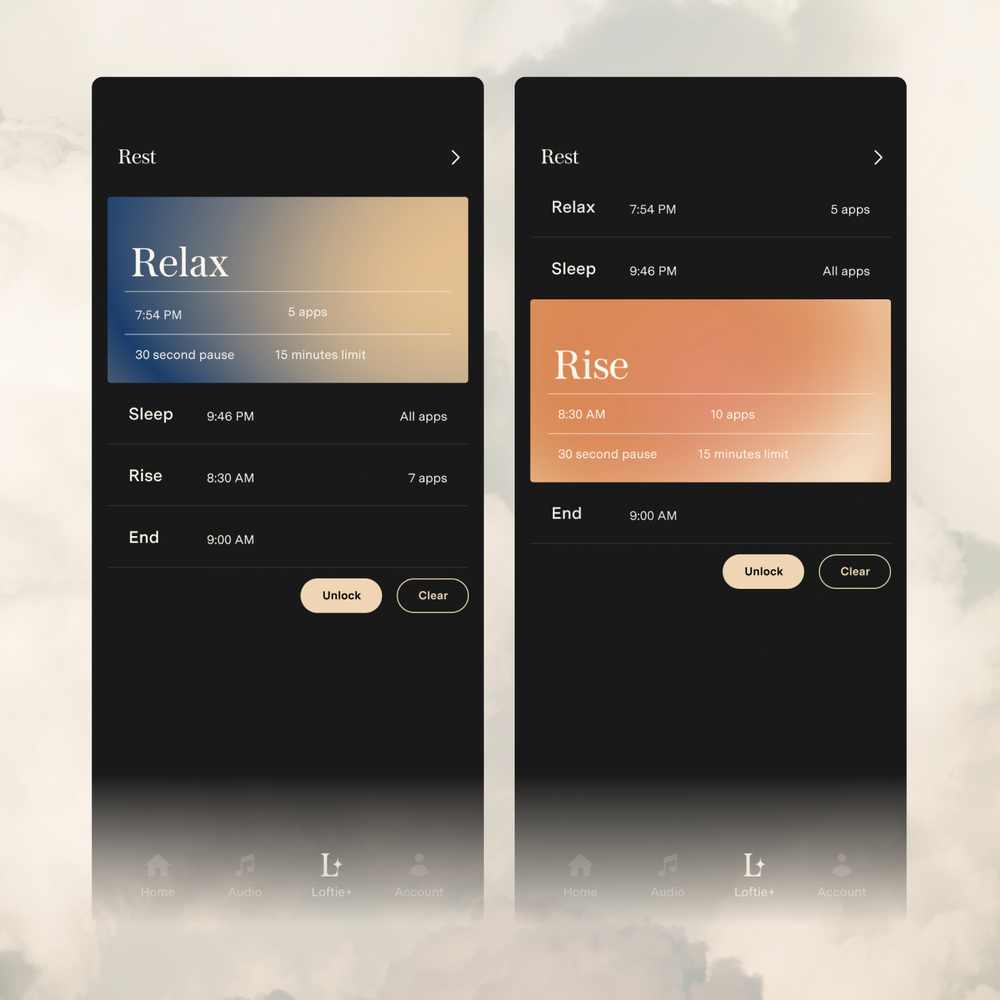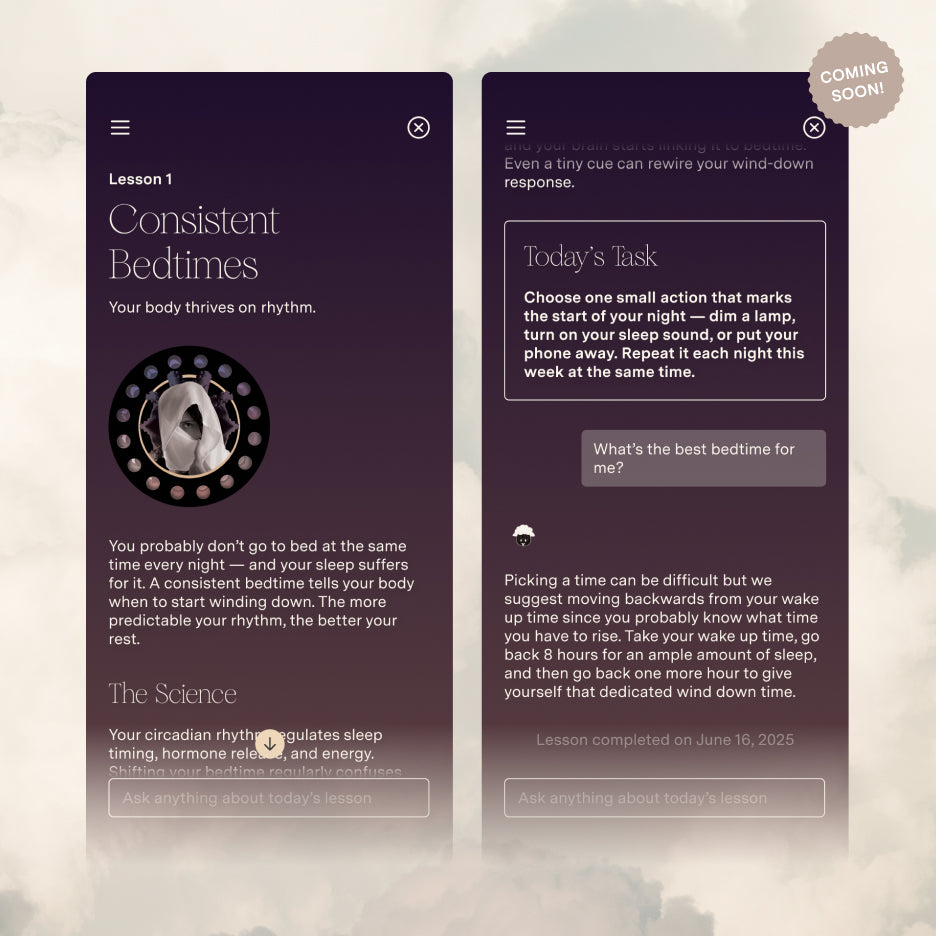1. Enchufa tu Loftie
Asegúrate de que el cable USB-C esté completamente conectado en la parte trasera del Loftie. Deberías poder tirarlo suavemente sin que se desconecte. Debe sentirse seguro.
Cuando esté conectado, tu Loftie se encenderá y mostrará la "Pantalla Loftie".
¿Eres más visual? ¡Te tenemos cubierto! Mira nuestro video aquí. Y nuestra sección de preguntas frecuentes aquí
Cuando veas Ir a la aplicación para configurar en la pantalla de tu Loftie, estamos listos para pasar al paso 2.

2. Descarga la aplicación Loftie
Instala la aplicación Loftie desde la Apple App Store o Google Play en tu teléfono. Si ya tienes la aplicación, recomendamos verificar dos veces que tienes la versión más reciente.
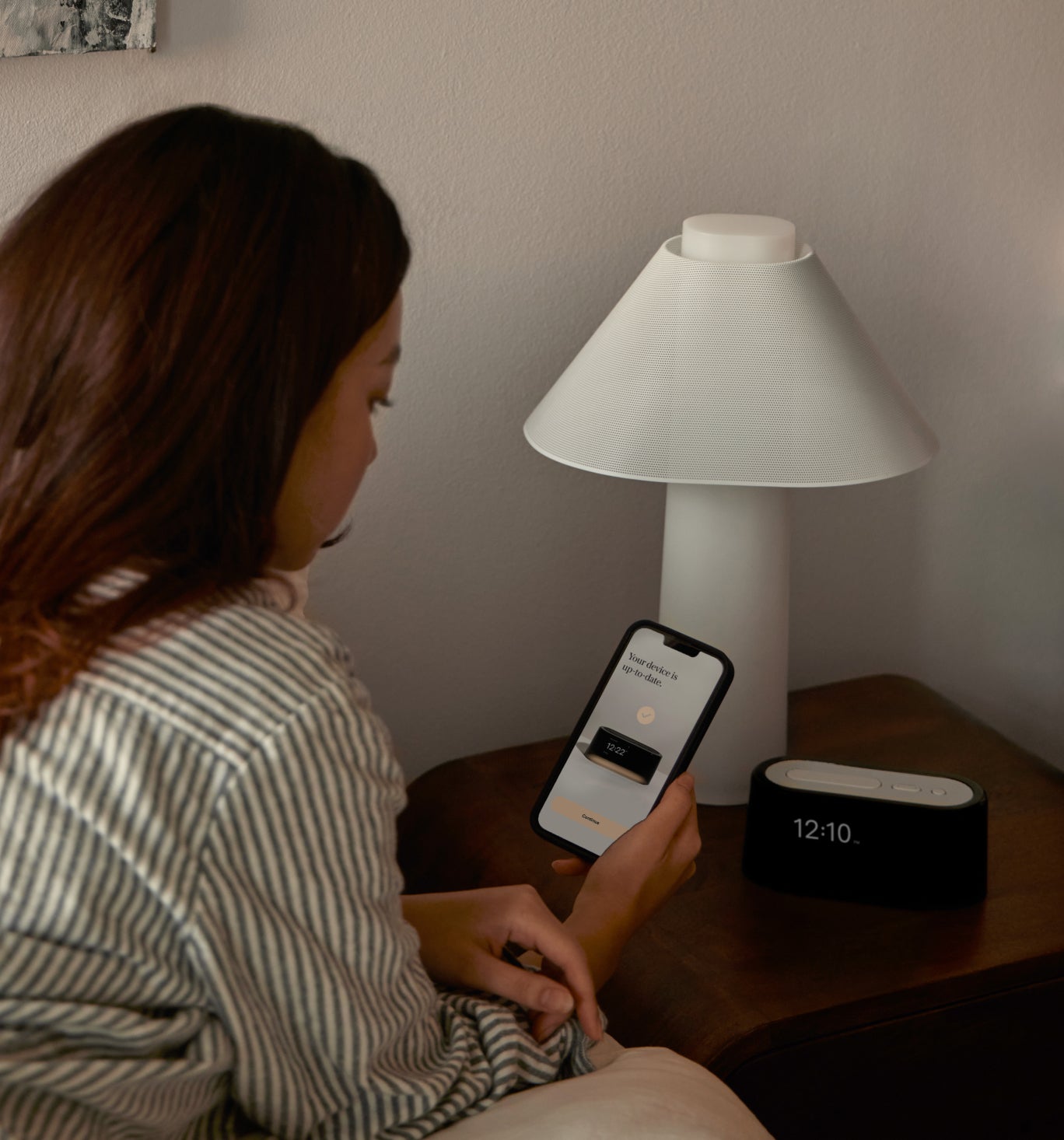
3. Sigue los pasos en la aplicación Loftie
Seleccione la opción Loftie Clock para conectar su reloj a Internet y emparejarlo con la aplicación.
Su dispositivo usará Bluetooth para localizar su reloj Loftie. Seleccione el reloj Loftie que aparece en la aplicación.
(Si su reloj Loftie no aparece después de volver a escanear el dispositivo, consulte nuestra sección de preguntas frecuentes)

4. Conecta tu Loftie a tu red WiFi
Elige tu red WiFi. Recuerda, Loftie solo puede conectarse a una red de velocidad 2.4Ghz y la aplicación solo mostrará redes compatibles con Loftie.
Introduce la contraseña de tu red. La aplicación distingue entre mayúsculas y minúsculas, así que asegúrate de que el cursor de texto (la línea horizontal parpadeante) esté alineado con el final de tu contraseña antes de pulsar Conectar.
Deberías ver un mensaje de Éxito en la pantalla del reloj de tu Loftie y un mensaje de "WiFi-Conectado" en la aplicación.
(¿No ves un mensaje de "Éxito"? Visita nuestras Preguntas Frecuentes para obtener ayuda con la solución de problemas.)

5. Actualización
Si es la primera vez que configuras Loftie, lo más probable es que necesite algo de tiempo para actualizarse y descargar todo el fabuloso contenido para la hora de dormir. Las actualizaciones pueden tardar entre 30 minutos y una hora, dependiendo de la velocidad de internet y la fuerza de la conexión. Tu Loftie puede reiniciarse durante la actualización; esto es normal. No desconectes tu Loftie mientras se está actualizando. Dale tiempo para que haga su trabajo.
Mientras Loftie se actualiza, selecciona la opción Aprender sobre Loftie Clock y conoce tu Loftie. Puedes probar algunos sonidos y aprender sobre las alarmas únicas de dos fases de Loftie y cómo funcionan las actualizaciones.
Cuando tu Loftie complete la actualización y muestre la hora correcta, ¡estarás listo para usarlo!
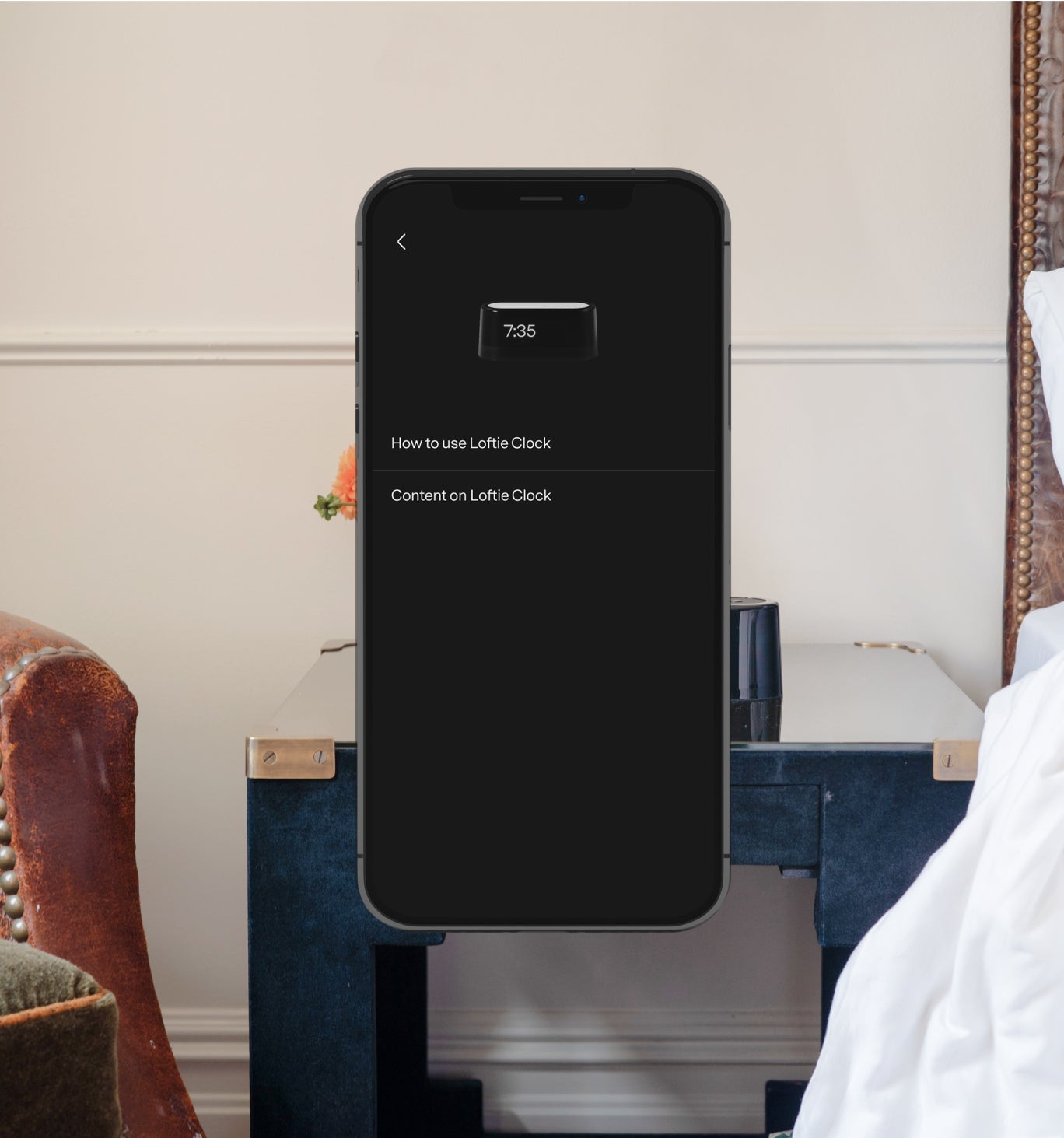
¿Quieres controlar Loftie desde la aplicación?
En la aplicación, selecciona la opción Configurar la aplicación Loftie y sigue las instrucciones. O consulta nuestra página de la aplicación aquí. Recuerda, ¡emparejar con la aplicación es completamente opcional! Loftie está diseñado para ser un descanso de tu teléfono, así que después de la configuración, toda la funcionalidad está disponible directamente en el Loftie.
Si tienes algún problema configurando tu Loftie, contáctanos en support@byloftie.com.
Déjanos saber qué mensajes ves tanto en Loftie como en la aplicación e incluye el número de serie que está en la parte inferior de tu Loftie.